PC を利用する際、うっかりファイルを削除してしまった経験は無いだろうか。間違えて DELETE キーを押したり、右クリックメニューから誤って削除を選択したりするかもしれない。また、不要だと思って削除したけどあとから必要だったということに気づくこともあると思う。
通常 Windows では削除したファイルはゴミ箱に入るため、ゴミ箱を見れば削除したファイルを復活させることができる。OneDrive に保存されているファイルの場合も同様に OneDrive のゴミ箱に入るため、削除した場合もゴミ箱から復活させられる。
このページでは OneDrive で削除したファイルを復元する方法を紹介しよう。
OneDrive で削除したファイルを復元する方法
OneDrive のゴミ箱は Web ブラウザから確認できる。Web ブラウザで OneDrive を開こう。
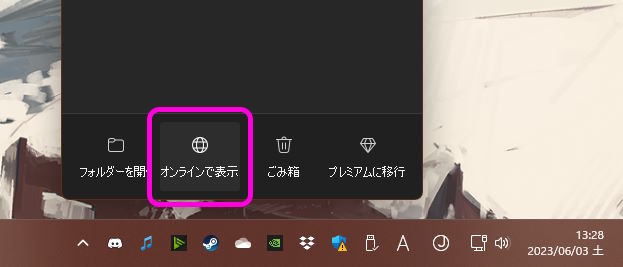
Web ブラウザで開くにはタスクトレイのアイコンから「オンラインで表示」を選択するのが楽だ。
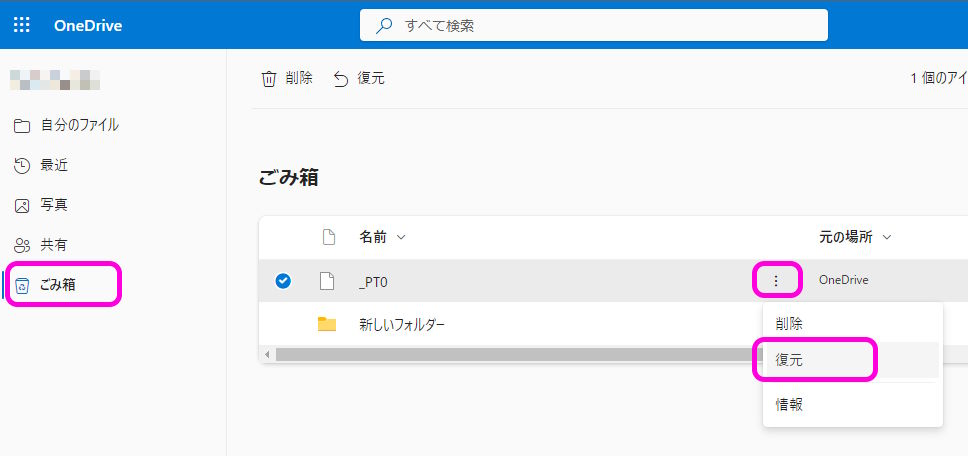
Web ブラウザで開いたら画面左側のメニューより「ごみ箱」を選択すると、削除したファイルの一覧が表示される。
ファイルを復元するにはファイルを選択して画面上部の「復元」ボタンもしくは右クリックから「復元」を選択するだけだ。
また、ゴミ箱にあるファイルを全て復元するには画面上部にある「すべてのアイテムを復元」を選択する。
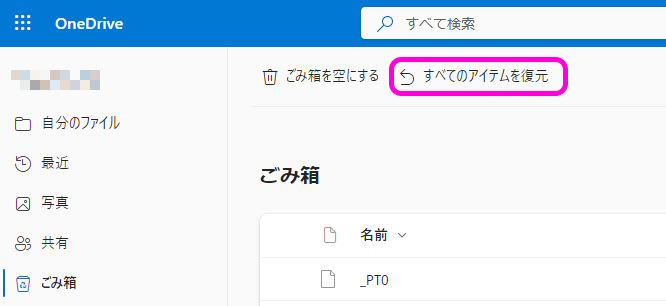
このように、Windows のゴミ箱のように簡単にファイルの復元を行うことができる。
OneDrive 上の全てのファイルを復元する方法
OneDrive では OneDrive で管理しているファイル全てに対し、復元を行う機能も用意されている。何らかの不具合で OneDrive のフォルダ全体に影響が出てしまったり、マルウェア等により破壊やアクセスできなくなった場合にも、まとめて復元が可能だ。
OneDrive 右上の設定から「オプション」を開くと、「OneDriveを復元する」という項目がある。
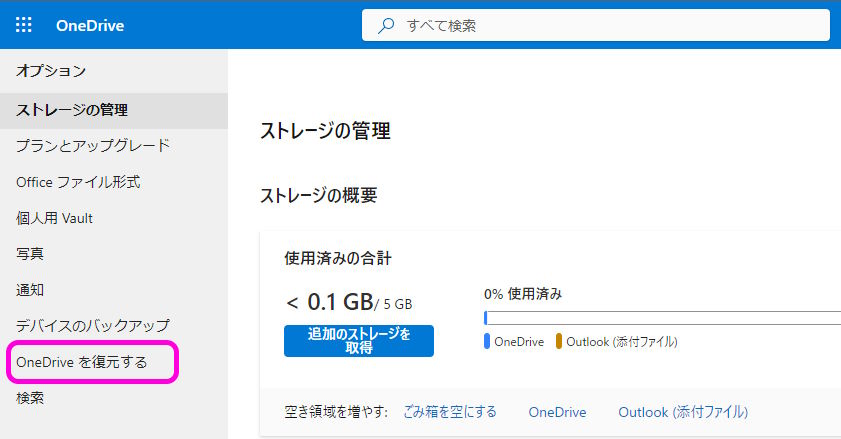
ここから日付を指定してどの日付での OneDrive を復元するか、を選択することができる。
ただし、OneDrive 無料版では利用することができない。OneDrive を復元するを利用するには Microsoft 365 Personal などへの加入が必要だ。
OneDrive でファイルを以前のバージョンに戻す方法
OneDrive では削除したファイルだけでなく、今あるファイルを以前のバージョンに戻すこともできる。詳しくは以下の記事を参照してほしい。
OneDrive のバージョン履歴機能でファイルを以前の状態に戻す | Lonely Mobiler
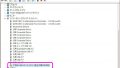
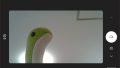
コメント